Hvis du er en Linux-bruker, kan du oppleve at CPU-forbruket (eller sentralbehandlingsenheten) blir uvanlig høyt. Hvorfor jobber hovedbehandlingssystemet ditt så hardt?
Det er to primære måter å komme ned til bunnen av dette problemet på. Den første er ved å bruke "ps kommando," og den andre er "øverste kommando." Vi vil fokusere på det mest populære alternativet: toppkommando.
Uansett hvilken du går for, vil imidlertid begge disse metodene gi effektive resultater. Du står derfor fritt til å velge en av dem.
Hvorfor overvåke CPU-bruk?
Det er viktig å overvåke Linux CPU-bruken for effektivitet og bekvemmelighet regelmessig. Når en gitt prosess engasjerer ditt Linux CPU-system, blir det vanligvis utilgjengelig for å behandle andre forespørsler. Dermed må de ventende forespørslene forbli i køen og vente på at CPU-en er ledig. Dette kan bremse datamaskinen din og bli en hindring som bare lurer i systemet ditt.
Vi liker ikke hindringer, og vi er sikre på at du heller ikke liker dem.
Det er utrolig viktig å bli kjent med de generelle forbruksprosessene og utnyttelsesmekanismene for en Linux CPU. Ja, dette er blant de viktigste oppgavene som en Linux-bruker noen gang kan klare.
Hvis du bruker riktig kommandometode, kan du identifisere og finne ut hva som får CPU-en til å jobbe så hardt. I sin tur vil dette hjelpe deg med å feilsøke alle ytelsesproblemer på et Linux-system relatert til CPU.
Hvordan bruke toppkommandoen for å bestemme høyt forbruk i Linux CPU
Som nevnt er toppkommando en av de bedre kjente metodene som de fleste bruker for å spore Linux CPU-ytelsessystem. Jeg mener, det har eksistert siden 1984. Virker ganske pålitelig for oss!
Med toppkommando kan brukere få tilgang til sanntids, dynamiske data på Linux-system som kjører prosesser.
Toppkommandoen viser praktisk viktig informasjon om systemsammendraget eller katalogen over prosesser som administreres av kjernen. Dette inkluderer minnebruk, systembelastning, systemoppetid, swap-minne, generelle kjørende prosesser, bufferstørrelse, prosess-PID og bufferstørrelse.
Videre kan du finne at toppkommandoen sorterer CPU-bruken pent med topputgangen som standard. Den oppdateres også automatisk etter 5 sekunder. Kjør denne kommandoen mens du er i batch-modus for best resultat.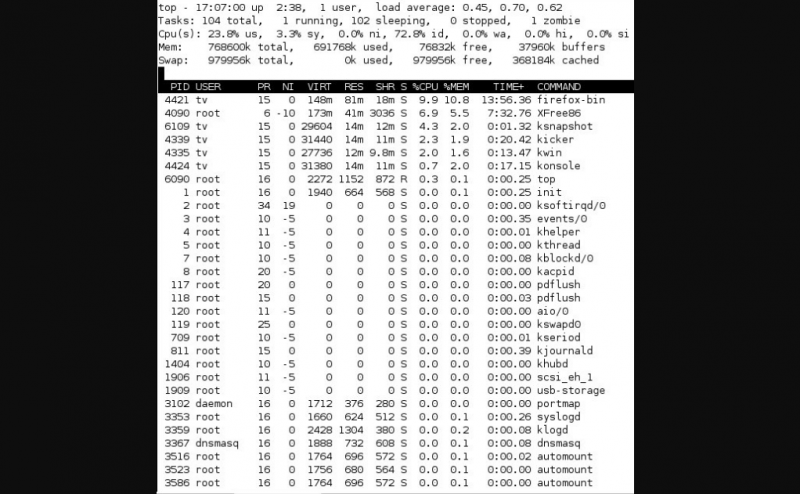
Lær symbolene som veileder en typisk toppkommandomodell
Det er fordelaktig å lære de grunnleggende symbolene som veileder den typiske toppkommandomodellen. Dette vil hjelpe deg med å gjennomføre en vellykket feilsøkingsprosess. Selv om det tar tid å gjøre dette, vil fordelene være langvarige og mest tilfredsstillende.
Her er noen av de vanligste symbolene som styrer en typisk toppkommandoprosess.
- “Topp:" Dette er symbolet for den typiske "øverste kommando.”
- Batch-modus er representert med symbolet "-d.”
- “Hode -50" er et viktig symbol for å vise "første 50 utgangslinjer.”
- Den unike prosess-IDen er representert med "PID.”
- “BRUKER” representerer prosesseieren.
- “PR” representerer prosessprioriteten.
- “NI” representerer prosessenes NICE verdi.
- “VIRT" representerer volumet av "virtuelt minne" som forbrukes av prosessen.
- “RES" representerer det totale "fysiske minnet" som forbrukes av prosessen.
- “SHR” representerer minnet som deles av prosessen.
- “S” indikerer prosessstatus (søvnprosessen), “Z”-Zombie, “R”-løpende.
- “%PROSESSOR” Representerer CPU-prosenten som forbrukes av prosessen.
- “%MEM” Representerer RAM-prosenten som brukes opp av prosessen.
- “TID+” indikerer tiden som prosessen kjører.
- “KOMMANDO” representerer prosessnavnet.
Symbolet "ps" representerer "prosessstatus." Du kan bruke den til å vise informasjon om systemets kjørende og aktive prosesser. Den gir også en forhåndsvisning av eksisterende prosesser samt annen detaljert informasjon. Dette inkluderer bruker-ID, CPU-bruk, brukernavn, minnebruk, kommandonavn og startnavnet for denne prosessen.
Feilsøking: Samle inn omfattende data om høyt CPU-forbruk
Du må samle inn flere typer data mens du feilsøker høy CPU-utnyttelse for et Linux-system. Disse blir også referert til som Minnet fullt-feil. Sørg derfor for å samle inn disse dataene og sende dem til produsenten så snart et problem oppstår. Når du gjør dette, vil det bidra til å raskere prosessen for å løse saken.
Ikke glem å inkludere følgende viktige informasjon:
- Konfigurasjonskatalog
- Feilsøke logger
- Gjeldende alternativer og JVM-stabelspor
- GC logger og søppeloppsamler
- Trådinformasjon/ prosess
Sørg for å inkludere tilleggsinformasjon om andre symptomer som systemet opplever. Samle alle data på det utpekte området der problemet først oppsto. Dette garanterer at dataene og tidsstemplene knyttet til problemet alltid samsvarer.
Konklusjon
Lær de grunnleggende kommandoene og viktige feilsøkingssymbolene som lar deg bestemme høye forbruksnivåer for Linux-enheten din. Heldigvis tilbyr Linux mange praktiske verktøy som kan hjelpe deg med å finne årsakene til høy CPU-utnyttelse med skarp nøyaktighet. Mestrer disse prosessene, og du vil være ett skritt foran alle andre.